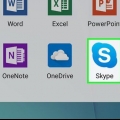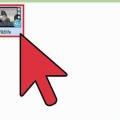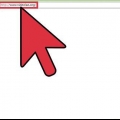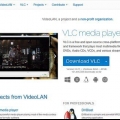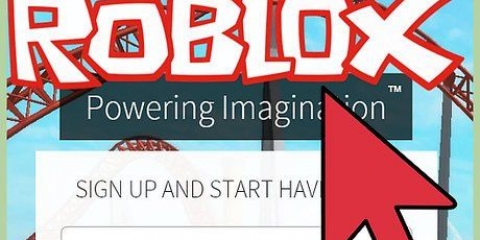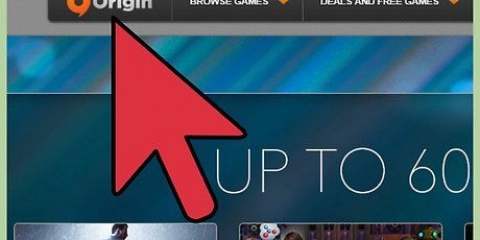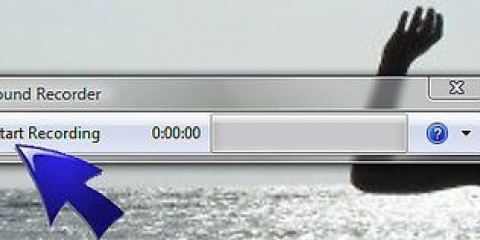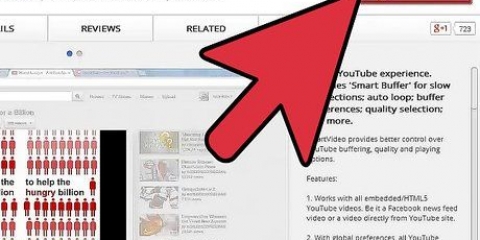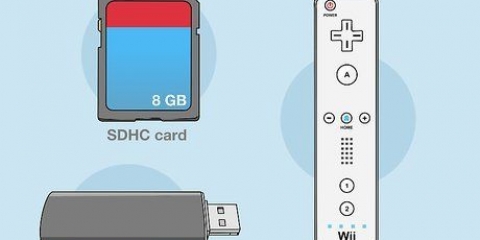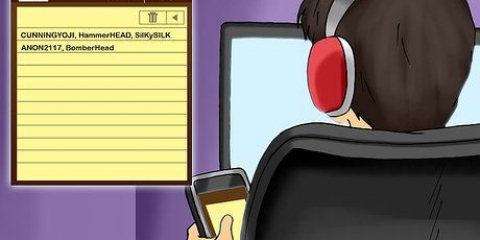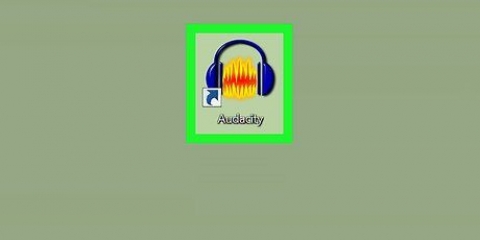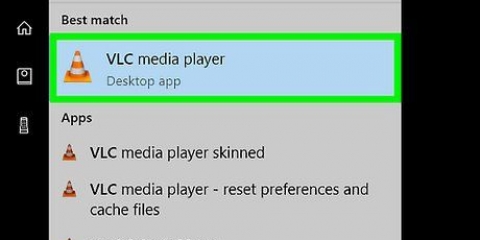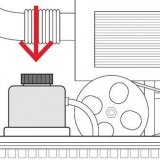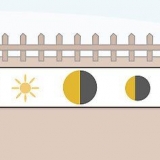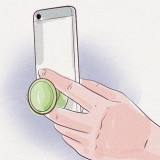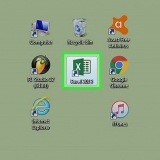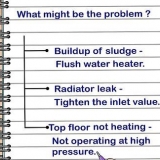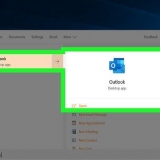Om du väljer MPEG4-formatet kan du sedan välja kodningsinställningar som passar iPod, PSP, Xbox 360 och mer. Om du vill bränna din inspelning till DVD kan du välja .mpg (MPEG2). För att ändra kodningsinställningarna, klicka på ikonen bredvid rullgardinsmenyn.


Stäng av TV och radio. Bakgrundsljud förstärks alltid av webbkamerans mikrofon. Kontrollera exponeringen. Placera en lampa på ditt skrivbord så att ditt ansikte är väl upplyst.
Spela in med en webbkamera
Vill du skicka ett videomeddelande till kollegor, vänner eller familj? Eller vill du ladda upp en video på YouTube? Det finns flera sätt att spela in video på en PC eller Mac. I den här artikeln kommer vi att berätta hur du gör en inspelning på en PC med Debut Video Capture-programvaran och med Windows Movie Maker. Vi berättar också hur du gör en webbkamerainspelning på en Mac med Quicktime.
Steg
Metod 1 av 3: Webbkamerainspelning med Windows Movie Maker (Windows XP)

1. Se till att din webbkamera är ansluten till en USB-port på din dator (om det är en extern kamera). Rikta kameran mot dig själv, placerad nära dig så att ljudet spelas in på rätt sätt.

2. Justera mikrofonens ingångsnivå vid behov.

3. Öppna Windows Movie Maker. Klicka på "Webbkamera videor" i "Hem" meny.

4. Klicka på den röda inspelningsknappen. Du sparar videon genom att stoppa med den blå stoppknappen. Namnge videon och spara den där du vill.

5. Videon kommer automatiskt att visas på tidslinjen. Du kan se den genom att trycka på Play. Här kan du även redigera videon, till exempel genom att lägga till teman.

6. Genom att klicka "Spara film" kan du spara redigeringen. Här kan du också välja upplösning och filstorlek.

7. I dialogrutan som nu dyker upp måste du bekräfta allt igen.
Metod 2 av 3: Webbkamerainspelning med Quicktime (Mac)

1. Öppna QuickTime. Välj "Ny filminspelning" Nedan "Arkiv".

2. Tryck på den röda knappen för att starta inspelningen och tryck på Stopp för att stoppa.

3. Exportera eller dela videon. Du kan exportera videon till iTunes, iMovie eller Internet. Du kan sedan dela videon på olika sociala nätverk.
Metod 3 av 3: Webbkamerainspelning med debutvideoinspelning (Mac, Windows 7)

1. Ladda nerVideoinspelning programvara.
- Välja "att bära ut".
- Klicka på "jag håller med" med de allmänna villkoren. Avmarkera "Relaterad programvara"-förslag på nästa skärm och klicka "Nästa".

2. Vänta på att Debut ska upptäcka din webbkamera. Därefter måste du konfigurera dina ljudinställningar. När det är klart visas Debut-startskärmen.

3. Välj det format du vill spela in i. Debut stöder följande format: avi, wmv, asf, mpg, 3gp, mp4, mov och flv. Du kan också välja mellan olika kodarinställningar.

4. Justera ljusstyrka och kontrast om så önskas. Klicka på solen för detta. Här kan du också välja att lägga till text.

5. Välj platsen för att spara. Klicka på Inställningar och sedan på Utdata. Välj önskad plats nu. Klicka på OK när du är klar.

6. Klicka på Spela in längst ner till vänster. Eller börja spela in genom att klicka på F5.
Tips
Varningar
- kläder med ränder eller andra upptagna mönster distraherar ditt ansikte. Rött är en svår färg för en webbkamera, blå är en enkel färg. Om du bär vita kläder kommer din hud att se mörkare ut, om du bär svarta kläder kommer din hud att se ljusare ut.
"Spela in med en webbkamera"
Оцените, пожалуйста статью